有很多朋友表示还不太清楚怎么用AutoHotkey自定义复制粘贴键?那么今天小编就为大家带来了用AutoHotkey自定义复制粘贴键的方法,有需要的朋友可以来看看哦,希望可以帮助到各位朋友。
首先,在电脑上下载安装AutoHotkey,安装后,在C盘为的磁盘下新建一个文件夹,用来存放快捷键定义文件。这里以D:Program Files 下新建一个Auto文件夹为例。在Auto文件夹中,鼠标右键单击选择新建 点选 AutoHotkey Scrip 新建一个 新建 AutoHotkey.ahk文件。如图


将新建的AutoHotkey文件命名为 auto.ahk 。如图

选中auto.ahk 鼠标右键单击 点选 Edit Script 编辑auto.ahk。如图
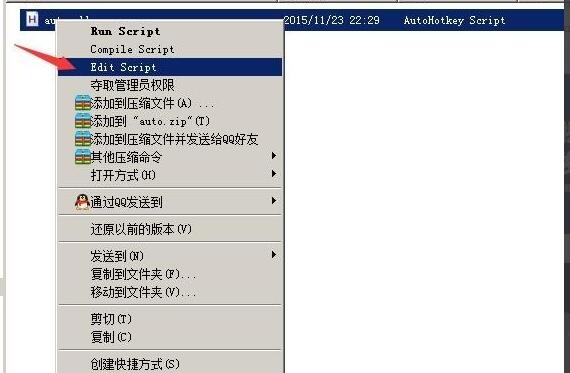
删除auto.ahk中自带的代码,复制以下代码到auto.ahk中,并保存,关闭。
#NoTrayIcon
!s::
send,^{c}
return
!a::
send,^{v}
return
F8::
msgbox,4100,退出成功,热键退出!,1
exitapp
return
这里定义了F8为终止该热键。如图
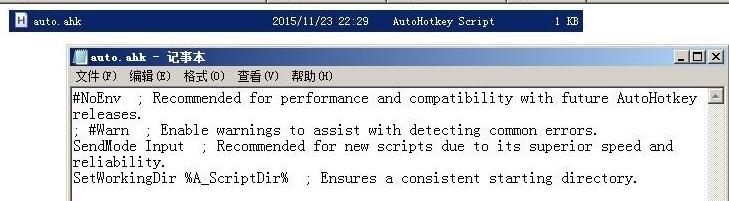
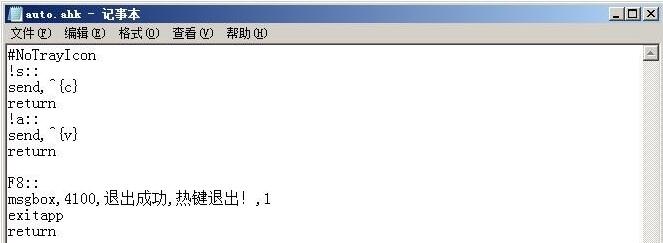
保存auto.ahk后,在文件夹中选中该文件,鼠标单击右键,点选Compile Script ,这时在此文件夹中生成一个auto.exe的执行文件。如图
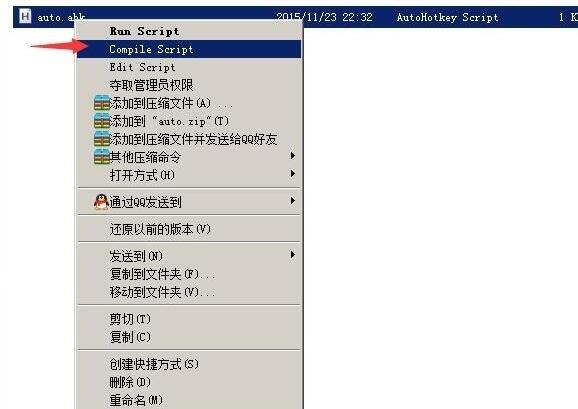

双击运行auto.exe,前台无任何反映,但后台已经运行,可以通过任务管理器查看auto.exe已经运行。试试alt+s 复制,alt+a粘贴吧。如图
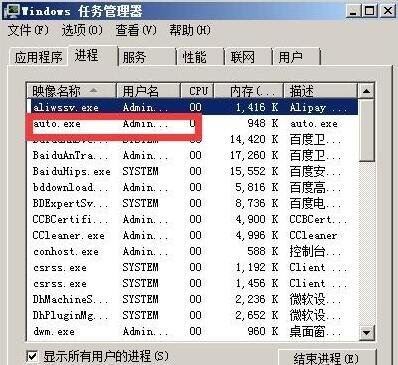
如果要终止快捷键,可以按下F8终止,或者直接在任务管理器中结束auto.exe的进程即可。如图

以上就是小编带来的用AutoHotkey自定义复制粘贴键的方法,还不会的朋友赶快来学习一下哦。
- bilibili怎么清除历史记录?哔哩哔哩App历史记录清除方法分享
- bilibili离线缓存视频怎么删?哔哩哔哩App离线缓存文件删除方法分享
- 哔哩哔哩怎样离线缓存?离线缓存使用方法分享
- 爱奇艺怎么删除观看历史记录?历史记录删除方法分享
- 原版Windows server 2008如何安装?硬盘安装原版Windows server 2008教程
- 爱奇艺如何收藏视频?视频收藏方法简述
- 原版Windows server 2012怎么安装?硬盘安装原版Windows server 2012教程
- 如何安装原版Windows server 2012?U盘安装原版Windows server 2012方法
- 硬盘安装原版Windows server 2019的方法步骤
- U盘怎么安装原版Windows server 2016?
- 硬盘安装原版Windows server 2016教程介绍
- 爱奇艺App如何下载视频?爱奇艺视频下载方法简述
- 怎样隐藏微信零钱金额?微信余额隐藏方法简述
- 如何删除微信账单记录?微信账单记录删除方法分享
- 微信账单怎么下载?微信账单下载方法详解
- 微信授权怎么取消?微信授权取消方法分享
- 微信聊天记录咋恢复?损坏聊天记录恢复方法
- PS自动关闭怎么解决?自动关闭解决方法
- 微信订阅号在哪里?微信电脑版怎么看订阅号?
- 微信电脑版文件传输助手怎么用?
- USB设备无法识别?设备无法识别解决方法分享
- 微信朋友圈文字显示不全怎么办?
- USB设置异常无法识别?4步解决USB无法识别问题
- 火绒安全软件怎么添加信任文件?添加信任轻松搞定
- 微信幸福证照在哪?微信幸福证照使用方法介绍
- 佳顺鞋店销售管理软件 v2.0
- ultimate vocal remover5 v2.56
- Ultimate Vocal Remover GUI v5.4.0
- ultimate vocal remover5 v2.56
- Ultimate Vocal Remover GUI v5.4.0
- ultimate vocal remover5 v2.56
- Ultimate Vocal Remover GUI v5.4.0
- ultimate vocal remover5 v2.56
- Ultimate Vocal Remover GUI v5.4.0
- ultimate vocal remover5 v2.56
- 变形金刚赛博坦之战三项修改器 v3.0
- 行业经理未来技术二项修改器 v3.0
- 变形金刚赛博坦陨落五项修改器 v3.0
- 侠盗猎车罪恶都市全替换人物工具 v3.0
- GTA5狂野飙客刷车修改器 v3.0
- 病院管理者二项修改器 v3.0
- 毁灭边缘修改器 v3.0
- GTA5内置刷车修改器 v1.0.877.1
- 神秘纪事片道勇者四项修改器 v3.0
- 全面战争模拟器两项修改器 v3.0
- conger eel
- congested
- conglomerate
- conglomeration
- Congolese
- congrats
- congratulate
- congratulation
- congregate
- congregation
- 白血病(癌症知多少)/中国抗癌协会科普系列丛书
- 食管癌(癌症知多少)/中国抗癌协会科普系列丛书
- 肺癌(癌症知多少)/中国抗癌协会科普系列丛书
- 淋巴瘤(癌症知多少)/中国抗癌协会科普系列丛书
- 乳腺癌(癌症知多少)/中国抗癌协会科普系列丛书
- 连山(全1册)(精)/中国古代珍本易学丛刊
- 非洲经济发展报告(2015-2016)
- 新量法师与万佛阁(精)
- 智库报告(共2册)
- 露天矿卡车调度系统建设关键问题研究
- [BT下载][无主之花][第21集][WEB-MKV/0.10G][国语配音/中文字幕][4K-2160P][H265][流媒体][ParkTV]
- [BT下载][无聊就完结][第09集][WEB-MP4/0.33G][国语配音/中文字幕][1080P][流媒体][ZeroTV]
- [BT下载][无聊就完结][第09集][WEB-MP4/1.01G][国语配音/中文字幕][4K-2160P][流媒体][ZeroTV]
- [BT下载][是好朋友的周末][第01-02集][WEB-MP4/1.11G][国语配音/中文字幕][1080P][流媒体][LelveTV]
- [BT下载][是好朋友的周末][第01-02集][WEB-MP4/2.05G][国语配音/中文字幕][4K-2160P][H265][流媒体][LelveTV]
- [BT下载][是王者啊?第三季][第11集][WEB-MKV/0.11G][国语配音/中文字幕][1080P][流媒体][ParkTV]
- [BT下载][暴食狂战士][第06集][WEB-MKV/0.28G][中文字幕][1080P][流媒体][ParkTV]
- [BT下载][有兽焉][第39集][WEB-MP4/0.12G][国语配音/中文字幕][1080P][流媒体][ZeroTV]
- [BT下载][顶斗的季节][第11-12集][WEB-MKV/1.77G][简繁英字幕][1080P][流媒体][ParkTV]
- [BT下载][顶斗的季节][第11-12集][WEB-MKV/2.42G][简繁英字幕][4K-2160P][H265][流媒体][ParkTV]